Las traducciones son generadas a través de traducción automática. En caso de conflicto entre la traducción y la version original de inglés, prevalecerá la version en inglés.
Cree un servicio de contenedores de alta disponibilidad con Lightsail
En esta guía, le mostramos cómo crear un servicio de contenedores de Amazon Lightsail mediante la consola de Lightsail y describimos los ajustes del servicio de contenedores que puede configurar.
Antes de empezar, le recomendamos que se familiarice con los elementos del servicio de contenedores de Lightsail. Para obtener más información, consulte Servicios de contenedor.
Capacidad de servicio de contenedor (escala y potencia)
Debe elegir la capacidad del servicio de contenedor cuando al crearlo. La capacidad se compone de una combinación de los siguientes parámetros:
-
Escala: el número de nodos de informática en los que desea que se ejecute la carga de trabajo del contenedor. La carga de trabajo del contenedor se copia en los nodos de informática del servicio. Puede especificar hasta 20 nodos de informática para un servicio de contenedor. Elija la escala en función del número de nodos que desea que impulsen su servicio para una mejor disponibilidad y mayor capacidad. Se equilibrará la carga del tráfico a los contenedores entre todos los nodos.
-
Potencia: la memoria y las vCPU de cada nodo en su servicio de contenedor. Las potencias que puede elegir son Nano (Na), Micro (Mi), Pequeña (Sm), Mediana (Md), Grande (Lg) y Extra grande (Xl); cada uno con una cantidad de memoria y vCPU progresivamente mayor.
Se equilibra la carga del tráfico entrante entre la escala (el número de nodos de informática) del servicio de contenedor. Por ejemplo, un servicio con una potencia nano y una escala de 3 tendrá 3 copias de la carga de trabajo del contenedor en ejecución. Cada nodo tendrá 512 MB de RAM y 0,25 vCPU. Se equilibrará la carga del tráfico entrante entre los 3 nodos. Cuanto mayor sea la capacidad que elija para el servicio de contenedores, podrá controlar más tráfico.
Puede aumentar dinámicamente la potencia y la escala del servicio de contenedor en cualquier momento sin ningún tiempo de inactividad si encuentra que está insuficientemente aprovisionado, o reducirlo si encuentra que está aprovisionado en exceso. Lightsail gestiona automáticamente el cambio de capacidad junto con su implementación actual. Para obtener más información, consulte Cambiar la capacidad de los servicios de contenedores de Lightsail.
Precios
El precio mensual del servicio de contenedor se calcula multiplicando el precio base de la potencia por la escala (el número de nodos de informática). Por ejemplo, un servicio con una potencia mediana de 40 USD y una escala de 3, costará 120 USD al mes.
Cada servicio de contenedor, independientemente de la capacidad configurada, incluye una cuota mensual de transferencia de datos de 500 GB. La cuota de transferencia de datos no cambia, independientemente de la potencia y la escala que elija para el servicio. La transferencia de datos de salida a Internet por encima de la cuota dará lugar a un cargo por exceso que varía según la región de AWS y comenzará en 0,09 USD por GB. La transferencia de datos de entrada desde Internet que excede la cuota no incurre en un cargo por exceso. Para obtener más información, consulte la página de precios de Lightsail
Se le cobrará por el servicio de contenedor, esté habilitado o desactivado, y tenga una implementación o no. Debe eliminar el servicio de contenedor para que dejen de cobrarle por él. Para obtener más información, consulte Eliminar los servicios de contenedores de Lightsail.
Estado del servicio de contenedor
Su servicio de contenedor puede tener uno de los siguientes estados:
-
Pending (Pendiente): se está creando el servicio de contenedor.
-
Ready (Listo): el servicio de contenedor se está ejecutando, pero no tiene una implementación de contenedor activa.
-
En implementación: la implementación se está lanzando en el servicio de contenedor.
-
Running (En ejecución): el servicio de contenedor se está ejecutando y tiene una implementación de contenedor activa.
-
Updating (En actualización): se está actualizando la capacidad del servicio de contenedor o sus dominios personalizados.
-
Deleting (En eliminación): se está eliminando el servicio de contenedor. El servicio de contenedor se encuentra en este estado después de elegir su eliminación, y está en este estado solo por un breve momento.
-
Disabled (Desactivado): el servicio de contenedor está desactivado y su implementación activa y contenedores, si los hay, están apagados.
Subestado del servicio de contenedor
Si el servicio de contenedor está en un estado En implementación o En actualización, se muestra uno de los siguientes subestados adicionales debajo del estado del servicio de contenedor:
-
Creating system resources (Creando recursos del sistema): se están creando los recursos del sistema para el servicio de contenedores.
-
Creating network infrastructure (Creando de infraestructura de red): se está creando la infraestructura de red para el servicio de contenedores.
-
Provisioning certificate (Aprovisionando certificado): se está creando el certificado SSL/TLS para el servicio de contenedores.
-
Provisioning service (Aprovisionando servicio): el servicio de contenedor se está aprovisionando.
-
Creating deployment (Creando implementación): la implementación se está creando en el servicio de contenedor.
-
Evaluating health check (Evaluando la comprobación de estado): se está evaluando el estado de la implementación.
-
Activating deployment (Activando la implementación): la implementación se está activando.
Si el servicio de contenedor está en un estado Pending (Pendiente), se muestra uno de los siguientes subestados adicionales debajo del estado del servicio de contenedor:
-
Certificate limit exceeded (Límite de certificados superado): el certificado SSL/TLS necesario para el servicio de contenedores supera el número máximo de certificados permitidos para su cuenta.
-
Unknown error (Error desconocido): se ha producido un error al crear el servicio de contenedor.
Creación de un servicio de contenedor
Complete el siguiente procedimiento para crear un servicio de contenedores de Lightsail.
-
Inicie sesión en la consola de Lightsail
. -
En la página de inicio de Lightsail, elija la pestaña Contenedores.
-
Elija Create container service (Crear un servicio de contenedor).
-
En la página Crear un servicio de contenedores, elija Cambiar y, a continuación Región de AWS, elija uno Región de AWS para su servicio de contenedores.
-
Elija una capacidad para el servicio de contenedores. Para obtener más información, consulte la sección Capacidad de servicio de contenedor (escala y potencia) de esta guía.
-
Complete los siguientes pasos para crear una implementación que se lanzará al mismo tiempo que se crea el servicio de contenedor. De lo contrario, vaya al paso 7 para crear un servicio de contenedor sin una implementación.
Cree un servicio de contenedor con una implementación si planea usar una imagen de contenedor de un registro público. De lo contrario, cree el servicio sin una implementación si planea usar una imagen de contenedor que esté en su equipo local. Puede insertar la imagen del contenedor desde la máquina local en el servicio de contenedor después de que el servicio esté en funcionamiento. A continuación, puede crear una implementación con la imagen de contenedor insertada registrada en el servicio de contenedor.
-
Elija Create a deployment (Crear una implementación).
-
Seleccione una de las siguientes opciones:
-
Elija un ejemplo de despliegue: elija esta opción para crear un despliegue con una imagen de contenedor seleccionada por el equipo de Lightsail con un conjunto de parámetros de despliegue preconfigurados. Esta opción proporciona la forma más rápida y sencilla de poner en funcionamiento un contenedor popular en su servicio de contenedor.
-
Specify a custom deployment (Especificar una implementación personalizada): elija esta opción para crear una implementación mediante la especificación de los contenedores de su elección.
Se abre la vista del formulario de implementación, donde puede ingresar nuevos parámetros de implementación.
-
-
Ingrese los parámetros de la implementación. Para obtener más información sobre los parámetros de despliegue que puede especificar, consulte la sección Parámetros de despliegue de la guía Creación y gestión de despliegues para los servicios de contenedores de Lightsail.
-
Elija Add container entry (Agregar entrada de contenedor) para agregar más de una entrada de contenedor a la implementación. Puede tener hasta 10 entradas de contenedor en la implementación.
-
Cuando haya acabado de ingresar los parámetros de la implementación, elija Save and deploy (Guardar e implementar) para crear la implementación en el servicio de contenedor.
-
-
Ingrese un nombre para el servicio de contenedores.
Los nombres de servicio de contenedor deben ser:
-
Debe ser único Región de AWS en cada cuenta de Lightsail.
-
Debe contener de 2 a 63 caracteres.
-
Solo debe contener caracteres alfanuméricos o guiones.
-
Un guion (-) puede separar palabras, pero no puede estar al principio o al final del nombre.
nota
El nombre que especifique formará parte del nombre de dominio predeterminado del servicio contenedor y será visible para el público.
-
-
Elija una de las siguientes opciones para agregar etiquetas al servicio de contenedor:
-
Add key-only tags (Añadir etiquetas de solo clave) o Edit key-only tags (Editar etiquetas de solo clave) (si ya se habían añadido las etiquetas). Ingrese la nueva etiqueta en el cuadro de texto de clave de etiqueta y, a continuación, pulse Intro. Elija Save (Guardar) cuando haya terminado de introducir las etiquetas para añadirlas o elija Cancel (Cancelar) para no añadirlas.

-
Create a key-value tag (Crear una etiqueta de clave-valor) y, a continuación, ingrese una clave en el cuadro de texto Key (Clave) y un valor en el cuadro de texto Value (Valor). Elija Guardar cuando haya terminado de introducir las etiquetas o haga clic en Cancelar para no añadirlas.
Las etiquetas de clave-valor solo se pueden añadir de una en una antes de guardarlas. Para añadir más de una etiqueta de clave-valor, repita los pasos anteriores.
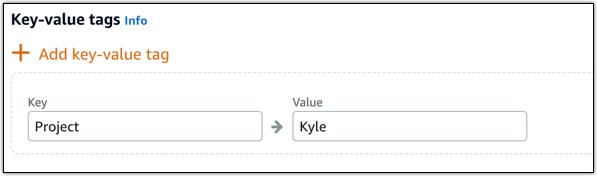
nota
Para obtener más información sobre las etiquetas de clave-valor y de solo clave, consulte Etiquetas.
-
-
Elija Create container service (Crear un servicio de contenedor).
Se le redirigirá a la página de administración de su nuevo servicio de contenedor. El estado del nuevo servicio de contenedor es Pending (Pendiente) mientras se está creando. Poco después, el estado del servicio cambia a Ready (Listo), si no tiene una implementación actual, o Running (En ejecución), si ha creado una implementación.